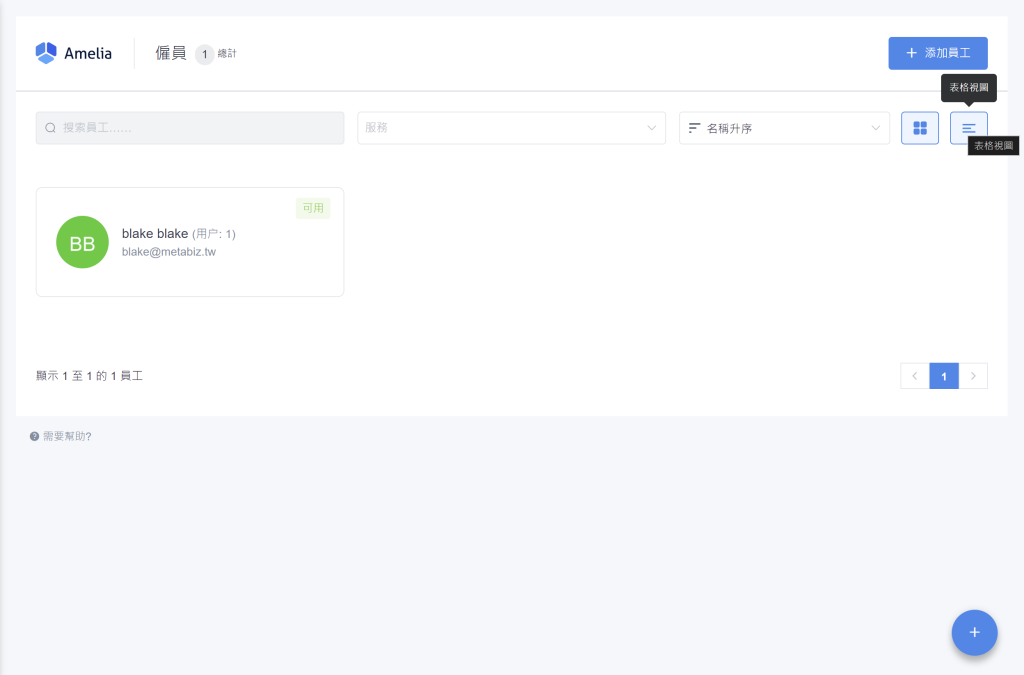
mShop 預約中心的員工設定功能讓您能夠高效地管理和配置您的團隊成員。通過這個功能,您可以添加新員工、編輯現有員工的信息,以及分配服務項目,以確保業務運營的順暢進行。本文將詳細介紹如何使用員工設定功能,幫助您輕鬆管理您的員工團隊。
1. 進入員工設定界面
首先,在預約中心的左側導航欄中選擇「員工設定」,您將進入如圖所示的員工管理界面。在這裡,您可以查看所有已添加的員工,並進行相關操作。
界面主要元素包括:
員工列表:顯示已添加的員工信息,如姓名、電子郵件和可用狀態。搜尋和篩選功能:允許您根據員工姓名或所提供的服務項目進行搜尋和篩選。添加員工按鈕:位於右上角的「添加員工」按鈕,點擊後可新增一位員工到系統中。
2. 如何添加新員工
添加新員工是確保您的業務能夠運轉良好的關鍵步驟。以下是添加新員工的具體操作流程:
1. 點擊「添加員工」按鈕:
- 在員工設定界面的右上角,點擊「添加員工」按鈕,進入新員工的創建界面。
2. 填寫員工的基本信息:
- 姓名:在「名字」和「姓氏」欄位中分別輸入員工的名字和姓氏。
- 電子郵件:輸入員工的電子郵件地址,這是未來與員工通信的主要方式。
- 電話號碼:選擇國碼並輸入員工的電話號碼,確保能夠有效聯繫。
- 時區:選擇員工所在的時區,這對於排班和預約安排至關重要。
3. 指定員工的服務:
- 在「指定的服務」選項卡中,您可以為新員工分配他們將提供的服務項目。選擇適當的服務項目,以確保客戶在預約時能夠匹配到合適的員工。
4. 設置員工的工作時間和天假:
- 在「工作時間」選項卡中,設置員工每週的可用時間。您還可以在「天假」選項卡中為員工設定固定的休假日或特定的假期。
5. 設置特殊的日子:
- 在「特殊的日子」選項卡中,您可以為員工設置特定的工作日或例外情況,如重要的會議日或培訓日。
6. 保存並完成設置:
- 確認所有信息無誤後,點擊右下角的「保存」按鈕,將新員工的信息保存到系統中。新員工將會顯示在員工列表中,並可隨時進行編輯或管理。
3. 編輯和管理現有員工
在業務運營中,您可能需要更新員工的個人信息或調整他們的服務分配。以下是編輯和管理現有員工的操作步驟:
1. 選擇需要編輯的員工:
- 在員工列表中,找到您需要編輯的員工,點擊該員工的卡片或列表中的「編輯」按鈕。
2. 更新員工信息:
- 在編輯界面中,您可以更新員工的基本信息、分配的服務項目、工作時間及天假安排。
3. 保存更改:
- 確認所有更新無誤後,點擊「保存」按鈕,系統將即時更新員工的資料。
刪除員工:
- 如果某位員工不再為公司服務,您可以選擇將其從系統中刪除。刪除操作不可恢復,請謹慎操作。
4. 使用搜尋和篩選功能
員工設定界面提供了搜尋和篩選功能,幫助您快速找到特定員工或符合條件的員工群體。
搜尋功能:
- 您可以在搜尋欄中輸入員工的姓名或電子郵件,系統將篩選並顯示符合條件的員工。
篩選功能:
- 通過選擇服務項目來篩選員工,這樣您可以快速找到能夠提供特定服務的員工。